يحتوي تطبيق Preview في OS X على خيار ممتاز لالتقاط التوقيعات المكتوبة بخط اليد وإدراجها في مستندات PDF. هذا شيء عظيم لتوقيع النماذج والخطابات والعناصر الأخرى التي تتطلب توقيعًا. تتضمن عملية القيام بهذا ببساطة التقاط توقيع مكتوب بكاميرا ويب ، وبعد ذلك يمكنك إلحاقها بأي مستند PDF مفتوح في المعاينة.
يتم تخزين التواقيع التي تربطها بالمعاينة بهذه الطريقة في نموذج مشفر ، وهو أمر رائع للأمن ، ولكنه يعني أيضًا أن Preview هو البرنامج الوحيد الذي يمكنه الوصول إليها. على الرغم من أن التوقيع المدرج يمكن تغيير حجمه ويمكن تحريكه في مستند PDF المحدد ، فلا يمكنك نسخه أو التحديد الذي يحتوي عليه من Preview إلى برنامج آخر.
حل واحد لهذا هو ببساطة مسح توقيعك وحفظه كصورة ، ولكن هذا يتطلب أن يكون لديك ماسح ضوئي في متناول يدي. ومع ذلك ، هناك حل يمكنك استخدامه يسمح لك بالتقاط أي توقيع من المعاينة وحفظه كملف صورة مع شفافية مناسبة يمكنك استخدامها في التطبيقات الأخرى.
أولاً تأكد من حصولك على توقيع تم تخزينه وتخزينه في Preview ، والذي يمكن القيام به باتباع الإرشادات التي يقدمها CNET's Jason Cipriani ، ثم قم بإجراء الخطوات التالية:
- افتح محرر نصوص مثل TextEdit أو Pages أو Word ، وقم بإنشاء مستند فارغ جديد.
- اضغط على Command-P لطباعة المستند الفارغ واختر "فتح PDF في معاينة" من قائمة PDF الصغيرة في أسفل اليسار.
- تمكين شريط الأدوات Edit معاينة (اضغط Shift-Command-A) ، واستخدم أداة التوقيع لإضافة توقيع إلى المستند.
- قم بتوسيع حجم التوقيع ليكون كبيرًا نسبيًا (كلما كان ذلك أفضل ، كان ذلك أفضل ، والذي يمكن القيام به أيضًا عن طريق تكبير المستند وتوسيع حجم الإطار الخاص به).
- اضغط على Shift-Control-Command-4 للدخول إلى وضع تحديد لقطة الشاشة (سيتحول مؤشر الماوس إلى شعري متصالب) ، واسحب تحديدًا حول توقيعك (عندما تحرر الماوس ، يجب أن تسمع نقرة كاميرا).
- تأكد من أن Preview هو التطبيق قبل كل شيء واضغط على Command-N لإنشاء ملف صورة جديد من لقطة الشاشة.
- قم بتمكين شريط تحرير المعاينة مرة أخرى ، وحدد أداة Instant Alpha (تبدو وكأنها عصا صغيرة).
- انقر على المنطقة البيضاء حول التوقيع واسحب المؤشر بعيدًا عن المكان الذي تنقر فوقه. عند القيام بذلك ، ستتحول المنطقة البيضاء إلى اللون الوردي ، ولكن استمر في السحب حتى لا ترى أي لون أبيض حول أحرف توقيعك. إذا كانت الشخصيات نفسها تظهر تدرجًا ورديًا ، فبإمكانك سحبها إلى أبعد الحدود بحيث تتراجع قليلاً حتى تتحول إلى اللون الأسود مرة أخرى ، متبوعة بالإفراج عن زر الماوس.
- اضغط على مفتاح الحذف ، ويجب أن يكون توقيعك الآن على خلفية شفافة مبينة بنمط الشطرنج.
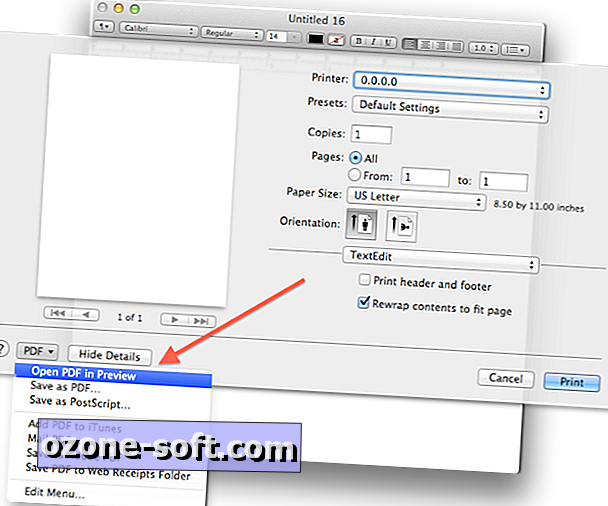
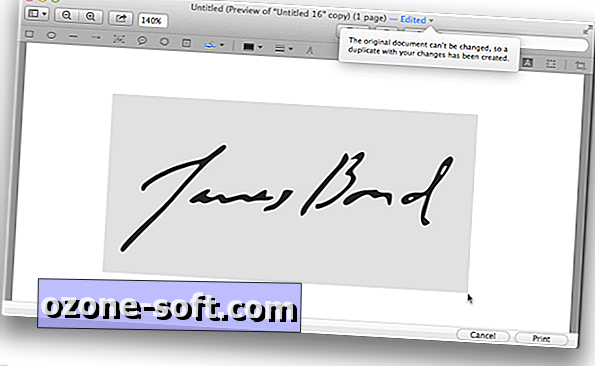
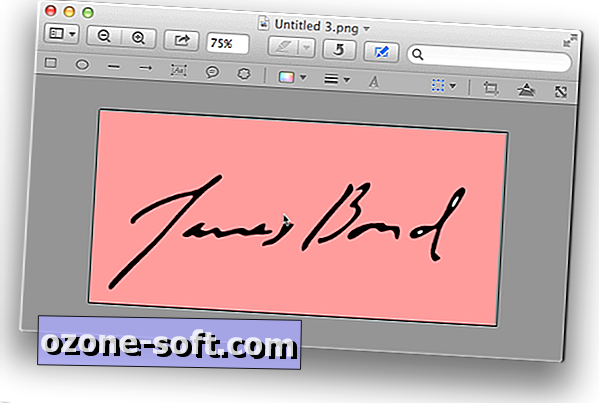
قم بحفظ الصورة بتنسيق يدعم قناة ألفا (PNG أو JPEG-2000 أو TIFF) ، وتأكد من تمكين هذه القناة في مربع حفظ الحوار حتى يتم الحفاظ على الشفافية.
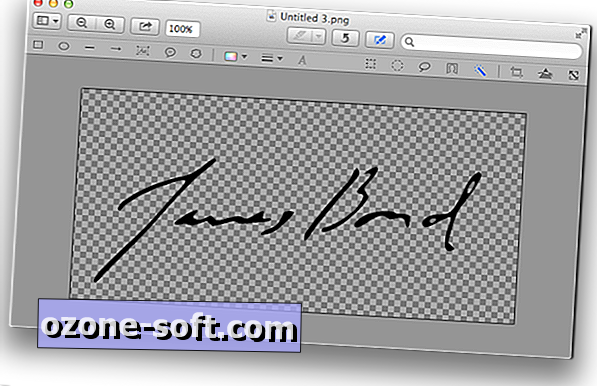
هناك لديك. بعد ذلك يمكنك استيراد التوقيع إلى أي برنامج يدعم التنسيقات التي قمت بحفظها فيه. تذكر أنه بخلاف إدارة توقيع Preview ، لا يعد هذا تخزينًا مشفرًا للتوقيع الخاص بك. ومع ذلك ، يمكنك حفظه في صورة قرص مشفر ، أو الاحتفاظ بـ FileVault ممكّنًا على جهاز Mac الخاص بك بحيث يتم تشفير جميع الملفات بما في ذلك التوقيع عند إيقاف تشغيل النظام الخاص بك.













ترك تعليقك